Politika naprave Devil na Androidu

- 1751
- 137
- Willie Swift
Uporabniki Androida pogosto opazijo različne aplikacije na svojih pametnih telefonih, o namenu in izvoru, ki jih ne vedo nič. To je lahko predhodno nameščena programska oprema in to se je pojavilo po posodobitvi, ali pa trenutek videza v celoti ni znan. V vsakem primeru, če program ni bil nameščen z njegovo roko, uporabnika vedno zanima, od kod prihaja, zakaj je to potrebno in ali ga je mogoče odstraniti iz naprave. Takšne aplikacije vključujejo politiko naprav. In čeprav programska oprema ni škodljiva, je njegova potreba po namestitvi navadnega uporabnika močno dvomiti.

Opis aplikacije za politiko naprave Google Apps
Za začetek ugotovimo, kje pravilnik naprav na napravah pod nadzorom Androida dobi, kakšno programsko opremo je in za kaj se uporablja. Takoj upoštevajte, da so uporabniki naleteli na program, ne glede na blagovno znamko Androida, različice in različice vdelane programske opreme na podlagi tega OS (na primer MIUI od Xiaomi in drugih).
Politika naprav je brezplačna aplikacija Google za Android 2.2 in zgoraj, katerih naloga je okrepiti zaščito pametnega telefona zaradi možnosti oddaljenih varnostnih nastavitev in politikov. Z izgubo ali krajo naprave jo lahko blokirajo in podatki, ki se nahajajo na njej na daljavo, ki jih skrbnik izbriše, kar ne bo omogočilo, da bi informacije vstopile v napačne roke. Lahko ugotovite, kje je naprava, njegovo dejavnost lahko spremljate na strani mojih naprav po analogiji s funkcijo Find My iPhone, storitev Apple.
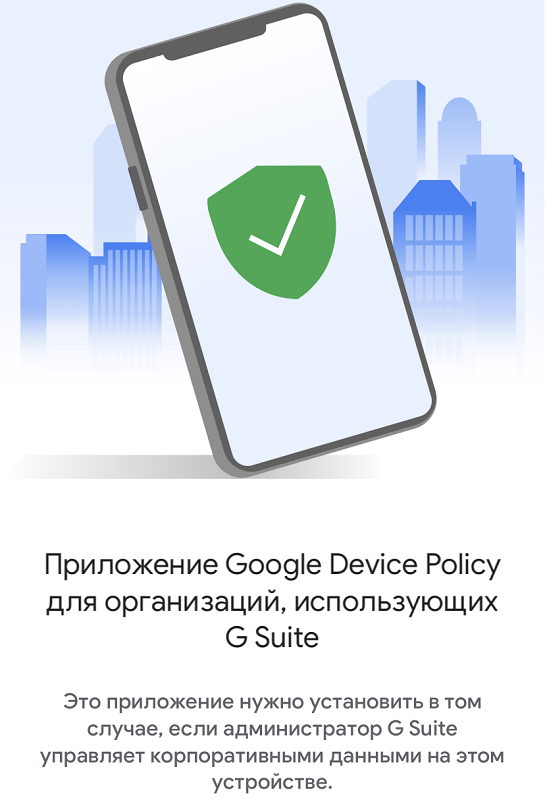
Torej program zagotavlja skladnost z varnostnimi politikami organizacije za zaposlene. Po nastavitvi aplikacije in pooblastila na podjetniškem računu na pametnem telefonu s pomočjo skrbnika politike naprave za zaščito podjetij upravljajo varnostne parametre in politike, uporabnik hkrati uporabljajte programsko opremo.
Ogledate si lahko varnostna pravila in nastavitve, ki jih je določil skrbnik, in si ogledate informacije o telefonu, ki je na voljo skrbniku.
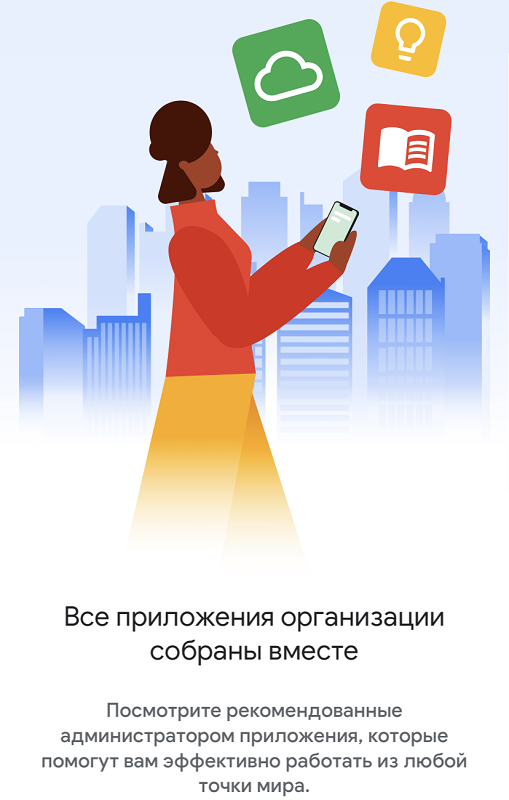
Funkcija programa ponuja naslednje možnosti za zaščito osebnih podatkov:
- Ogled premikanja pametnega telefona prek GPS;
- Sprememba pin-kode;
- vklop zvoka za iskanje izgubljene naprave;
- Zaklep zaslona.
Torej je politika naprav koristen program. Druga stvar je, da je ne potrebujejo vsi, zato mnogi uporabniki menijo, da je mogoče odstraniti programsko opremo.
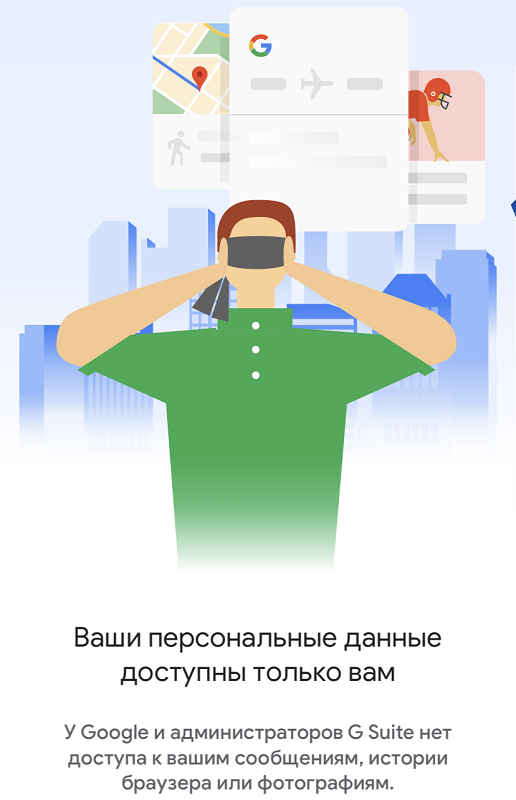
Naslednja dovoljenja zahteva program:
- dostop do komore za skeniranje QR kode;
- identifikatorji naprav in računov;
- dostop do stikov (pri dodajanju računa bo potreben);
- Lokacija za zahtevo za razpoložljiva omrežja Wi-Fi in povezovanje novega omrežja, če rabljeno ne deluje.
Omeniti velja, da je trenutno nova aplikacija za politiko naprav Android na voljo za upravljanje naprav na podlagi Androida, medtem ko pravilnik o napravi Google Apps ne bo vzdrževana od leta 2022.

Kako prenesti aplikacijo
Kakšen program politike naprav smo ugotovili. Zdaj razmislite, kako ga prenesti na Android. Kot v primeru katere koli druge programske opreme je mogoča namestitev na naprave v ročnem načinu z uradno trgovino Google Play ali s prenosom datoteke APK.
Za prenos programa izvajamo naslednja dejanja:
- Gremo v uradno trgovino z aplikacijami Google Play;
- V iskanju po imenu iščemo programsko opremo;
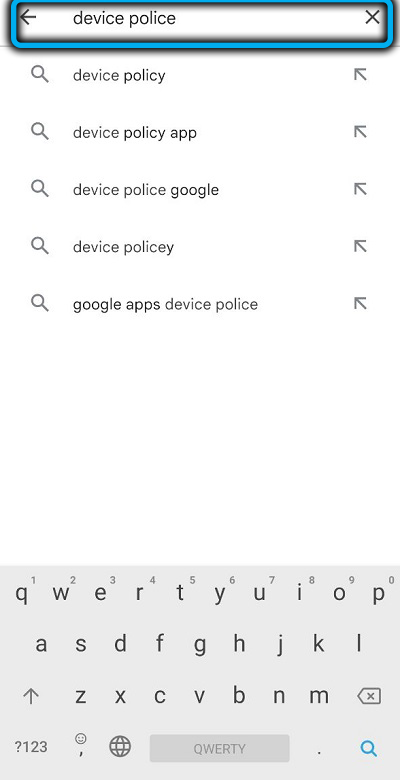
- Izberite želeno možnost s seznama in pojdite na stran za prijavo;
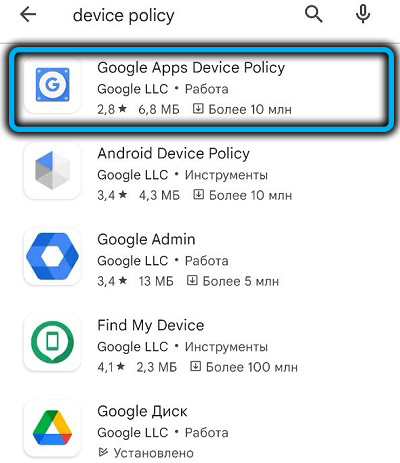
- S pritiskom na gumb "Namestitev" začnemo postopek prenosa in nadaljnjo namestitev, sledimo navodilom na zaslonu.
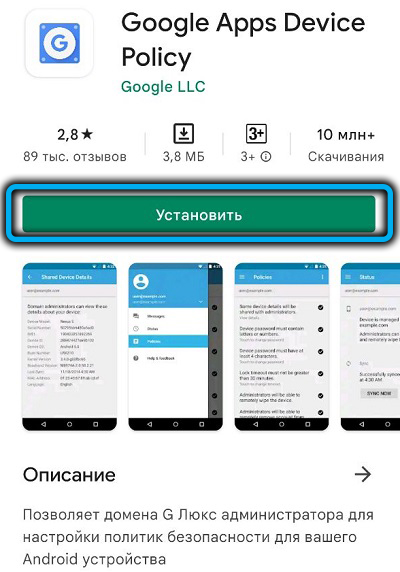
Android Mobile OS je prilagodljiv, zato lahko programe prenesete tudi iz virov tretjih strank v obliki datotek v obliki APK. Glavna stvar je, da ne pozabite, da ga je treba prenesti samo iz zanesljivih, preizkušenih virov.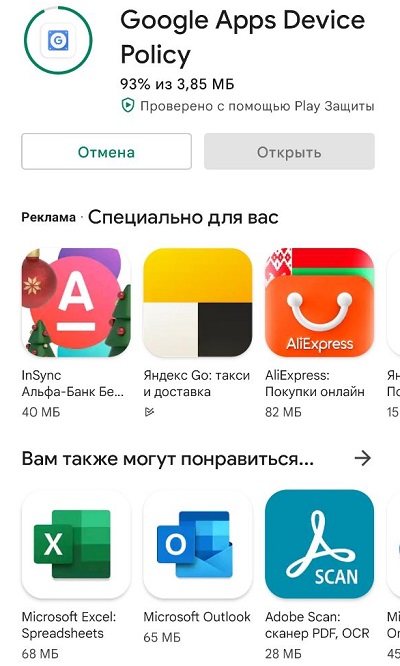
Na spletnih mestih s programsko opremo, ki je na voljo za prenos, običajno pod imenom ali opisom programa, je nameščen ustrezen gumb, ki začne nalaganje elementa.
Kako namestiti aplikacijo
Postopek namestitve programskih izdelkov je avtomatiziran v Google Play. Torej se namestitev pravilnika o napravi samodejno izvaja z vgrajenim čarobnim namestitvenim čarovnikom iz trgovine. Vse, kar je potrebno za vzpostavitev programske opreme, je:
- Pojdite na stran aplikacije in pritisnite gumb »Namestitev«, po katerem se bo začela obremenitev in samodejna namestitev;
- Hkrati bo uporabnik moral dati potrebno dovoljenje za delo.
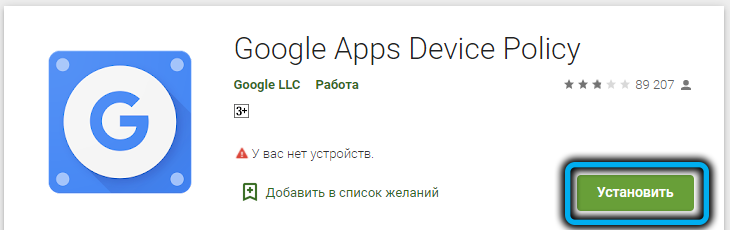
Če se uporabi datoteka APK, prenesena iz vira v omrežju:
- Odprite naloženo datoteko;
- Datoteko najdemo na pametnem telefonu s standardnim upraviteljem datotek (ali tretjega člana s podobno funkcionalnostjo). V upravitelju datotek najdemo mapo za prenos, kjer je privzeto dodana prenesena programska oprema;
- Kliknite »Namestitev« in počakajte na namestitev, kot bo poročalo ustrezno obvestilo, aplikacija pa se bo prikazala med nameščenimi programi na pametnem telefonu.
Kako izbrisati aplikacijo na Android
Kot smo ugotovili, je ta programska oprema za navadnega uporabnika nepotrebna, zato jo je pogosto smiselno odstraniti. Odstranjevanje ali zaustavitev programa ne bo vplivala na delo naprave, zato se lahko znebite nepotrebnih.
Odvisno od naprave (nameščeno z ročno ali prikazano s posodobitvijo) je mogoče odstraniti ali onemogočiti pravilnik naprave.
Deaktivacija pravilnika naprave
Če želite to narediti, morate izvesti naslednje korake:
- Gremo do nastavitev naprave;
- Gremo v razdelek »Varnost«;
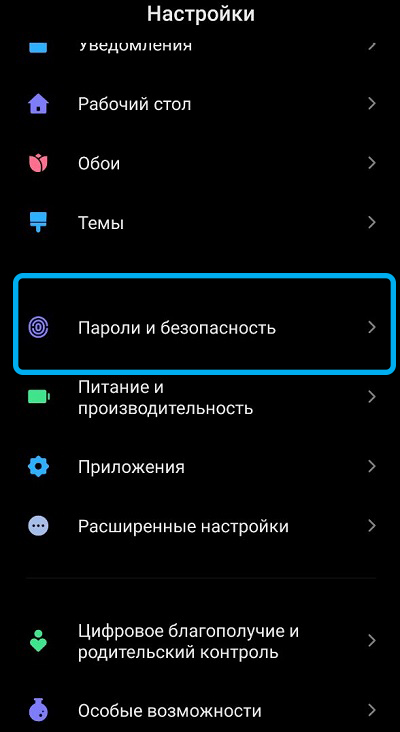
- Odprite "skrbnike naprav";
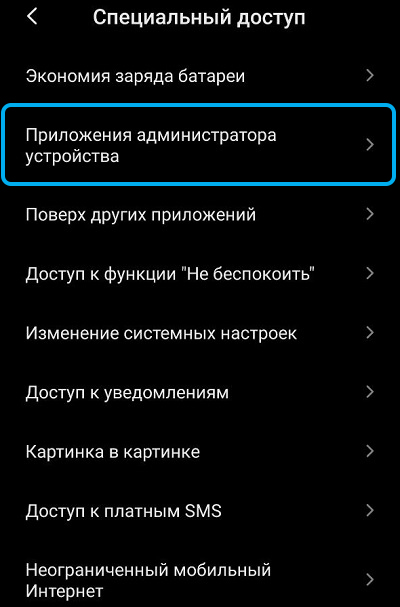
- Odstranite znamko v bližini pravilnika Google naprave, kliknite "Deaktiviraj" in "V redu".
Odstranjevanje skrbnika
Če želite odstraniti skrbnika, izvedemo naslednje:
- Gremo na "Nastavitve" - "Lokacija in varnost" - "skrbnik naprave";
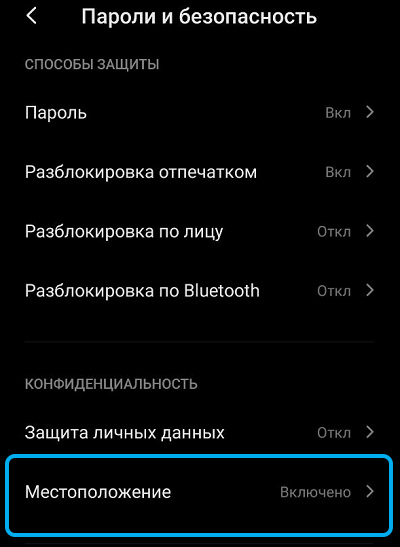
- Tukaj prekličemo izbiro skrbnika.
Po teh dejanjih lahko pred odstranitvijo programske opreme nadaljujete na odstranitev ali prisilno zaustavitev.
Odstranjevanje pravilnika naprave
Da na standardni način izbrišete:
- Gremo na nastavitve pametnih telefonov;
- Spustimo navzdol, pojdimo v razdelek "Applications" - "Upravljanje aplikacij";
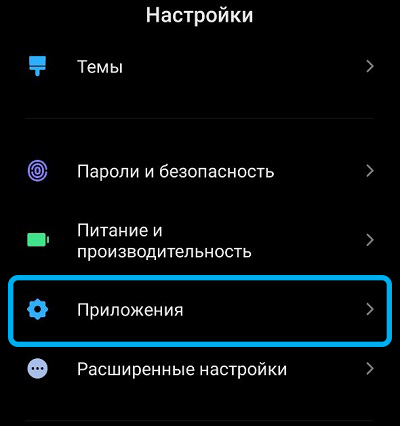
- Poiščemo seznam programske opreme za pravilnike naprave;
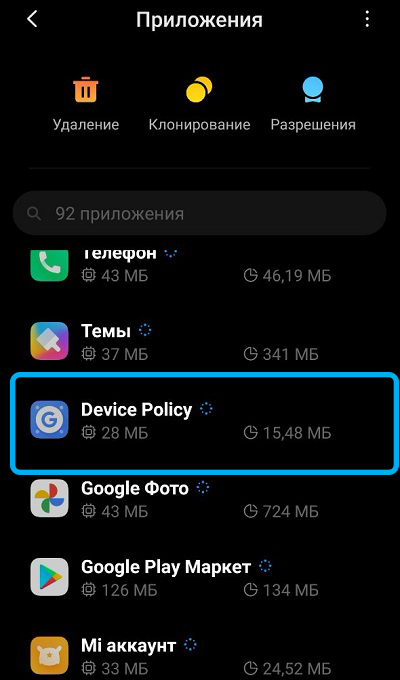
- Na strani odstranimo ali izklopimo njegovo delo, kliknite "V redu".
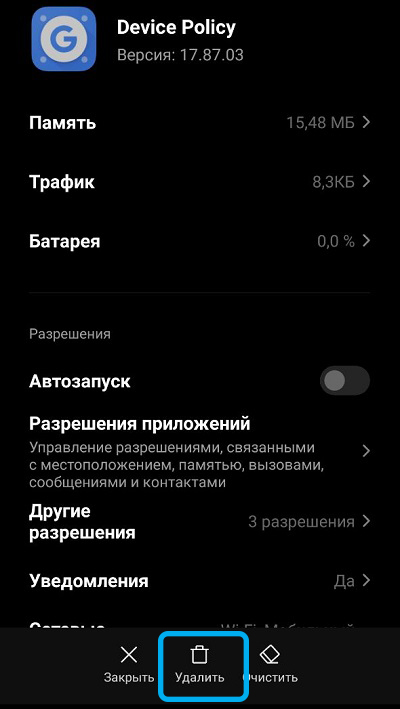
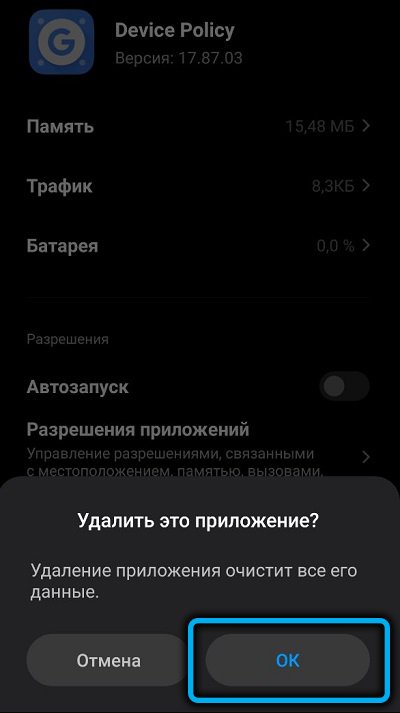
Odstranjevanje prek trgovine Play
Nadomestna možnost za odstranjevanje trgovine pomeni uporabo trgovine:
- Odprt Google Play Market;
- V meniju izberite "Moje aplikacije in igre" in v pododdelku z nameščenimi programi najdemo želeno programsko opremo;
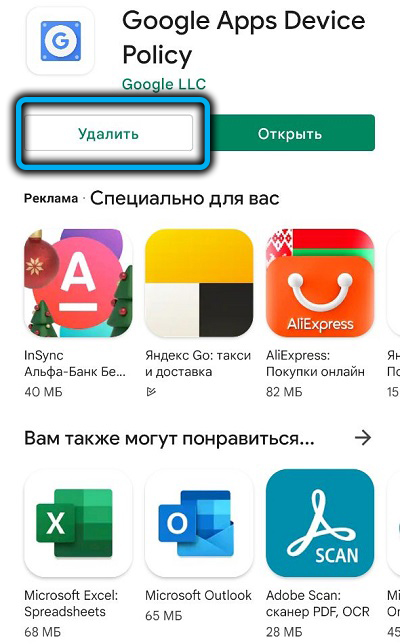
- Izberite in deinstalizirajte politiko naprav.
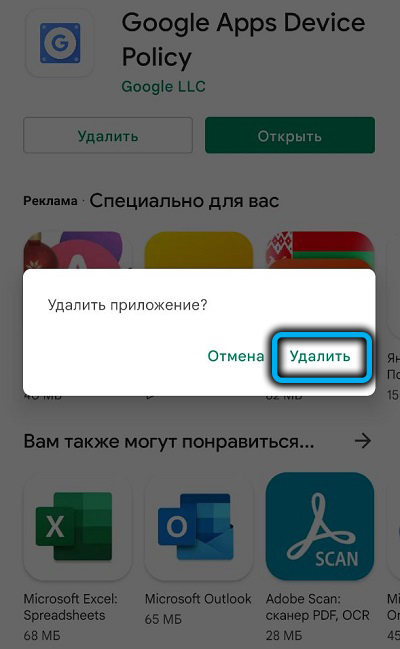
Če programa ne bi mogli izbrisati, bo možnost z njegovim zaustavitvijo najboljša rešitev. V primeru, da pametni telefon pripada podjetju in je uglašen za delo s programom, boste morali iti na skrajne ukrepe in ponastaviti nastavitve na tovarniške parametre.

